SmartThings gebruiken om uw thermostaat automatisch uit te schakelen wanneer u een venster opent

Als het weer echt lekker is en u besluit om vensters te openen, vergeet dan eenvoudig het uitschakelen van de A / C, zodat u geen energie verspilt. Met een slimme thermostaat (zoals de Ecobee3) en SmartThings, kunt u uw thermostaat echter automatisch uitschakelen wanneer u een venster opent.
SmartThings is een smarthome-productlijn van Samsung die een gebruiksvriendelijke manier biedt voor huiseigenaren en huurders om houden hun huis in de gaten terwijl ze weg zijn van huis. Het maakt het ook eenvoudiger om al uw smarthome-apparaten onder één app te beheren en te beheren.
Met behulp van een SmartThings Multipurpose-sensor (die detecteert wanneer een deur of raam open en dicht is), kunt u hiervan een signaal naar uw slimme thermostaat en zeg dat hij moet stoppen de A / C aan te zetten wanneer de sensor open is. Het is heel eenvoudig om te doen, maar er zijn veel stappen nodig, dus laten we aan de slag gaan.
Stap één: koppel uw slimme thermostaat aan SmartThings
SmartThings ondersteunt een handvol slimme thermostaten, waaronder de Ecobee3, een paar thermostaten van Honeywell (zoals de Lyric) en sommige van RCS, Radio, Zen en Fidure. Helaas wordt de Nest niet officieel ondersteund, maar je kunt misschien dezelfde taak uitvoeren met IFTTT.
Om je slimme thermostaat te koppelen aan SmartThings, open je de SmartThings-app en tik je op het tabblad 'Mijn huis' op het onderaan het scherm.
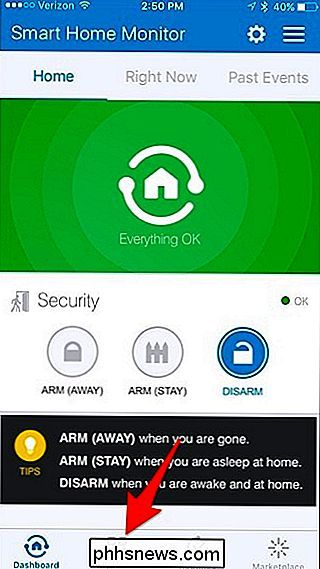
Tik op de knop "+" in de rechterbovenhoek.
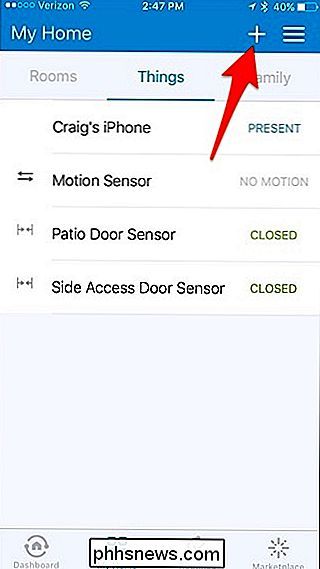
Tik op "Een ding toevoegen" wanneer de pop-up onderaan verschijnt.
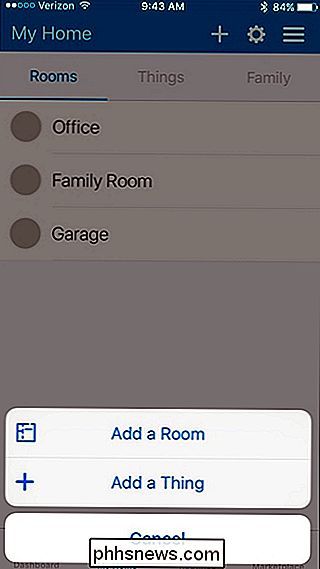
Selecteer "Klimaatregeling" uit de lijst.
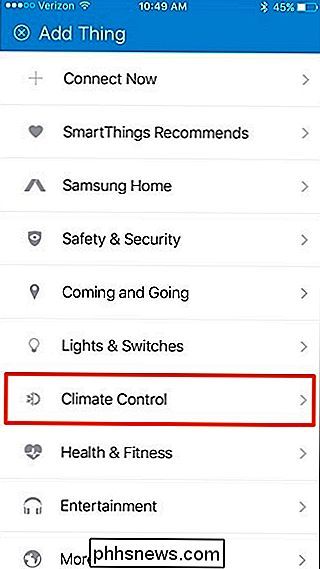
Tik op "Thermostaten".
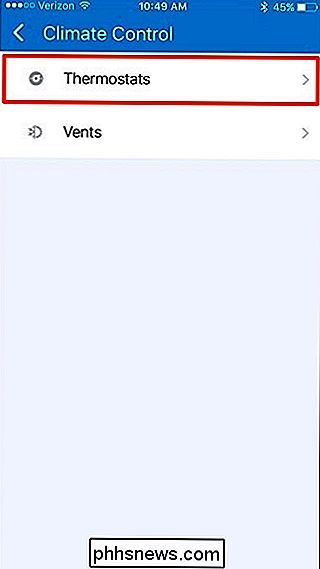
Selecteer de fabrikant voor uw slimme thermostaat. In mijn geval tik ik op 'Ecoee' omdat ik een Ecobee3-thermostaat heb.
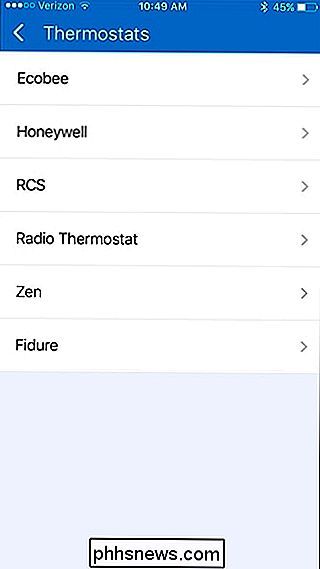
Tik op 'ecobee3 Smart Thermostat'.
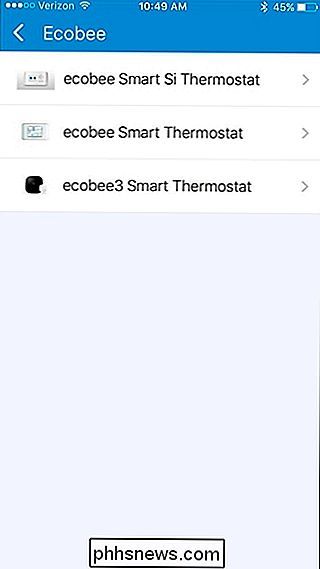
Tik op 'Nu verbinden'.
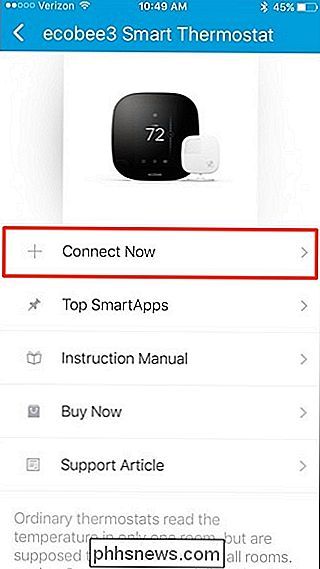
Tik in de doos waar het staat "Klik om Ecobee-referenties in te voeren". Denk eraan dat dit proces anders kan zijn, afhankelijk van wat u als slimme thermostaat hebt.
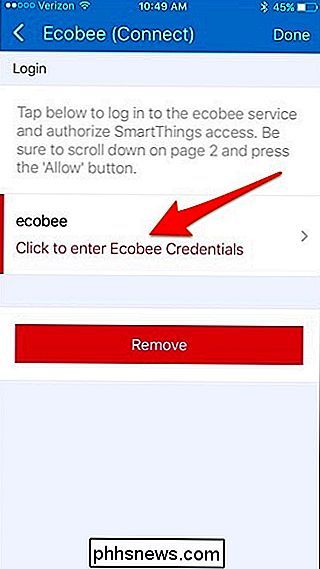
Voer uw Ecobee-accountgegevens in en tik vervolgens op "Inloggen".
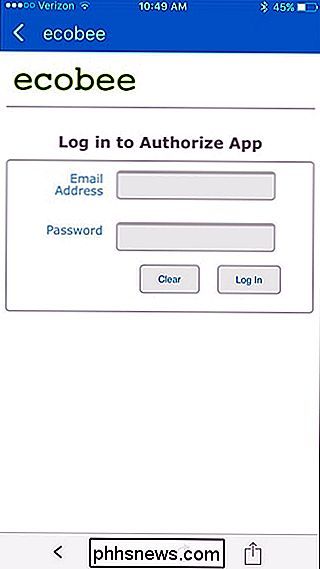
Tik in het volgende scherm op "Accepteren".
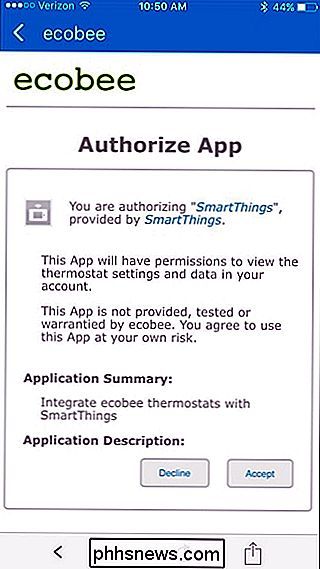
Tik daarna op de pijl in de linkerbovenhoek om terug te gaan.
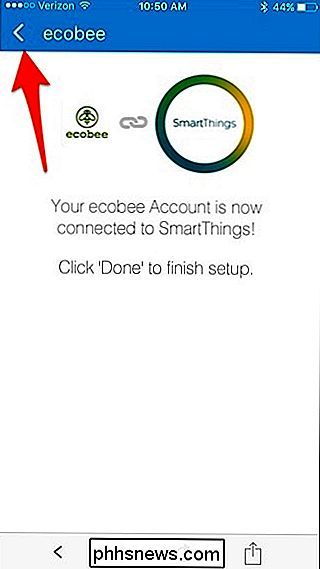
Tik vervolgens in het vak waar staat 'Tik om te kiezen' in het rood.
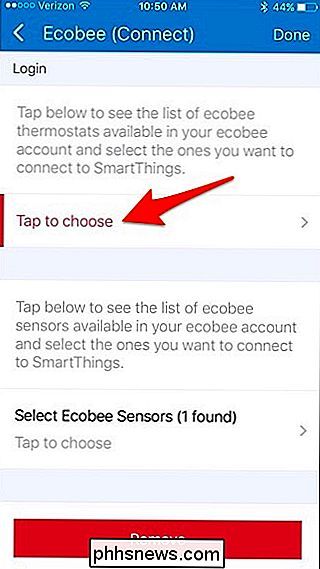
Plaats een vinkje naast uw slimme thermostaat en vervolgens tik op "Gereed".
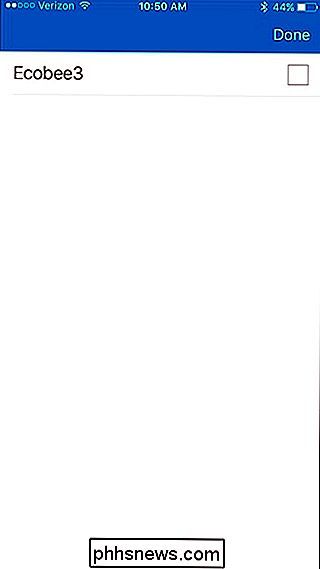
Tik vervolgens op "Selecteer Ecobee-sensoren".
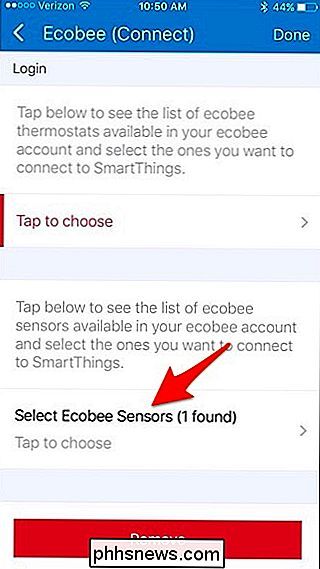
Tik op de externe Ecobee3-sensoren die u aan SmartThings wilt toevoegen. Voor dit specifieke doel hebt u geen externe sensoren nodig, maar als u in de toekomst van plan bent om de SmartThings-integratie te gebruiken voor meer dingen, kan het nuttig zijn.
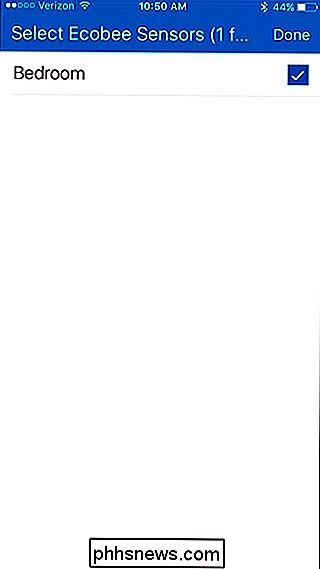
Tik daarna op "Gereed" in de top rechter hoek.
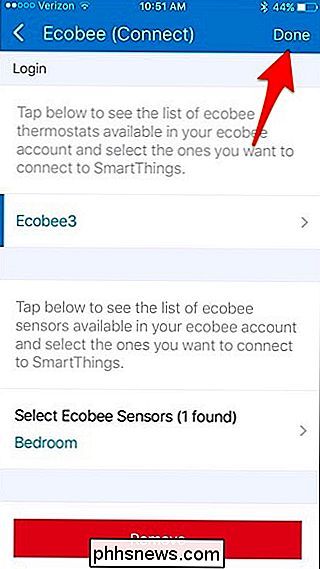
Uw Ecobee3-thermostaat en zijn afstandssensor verschijnen in de lijst met andere apparaten die u op SmartThings hebt aangesloten.

Stap twee: Maak een "routine" om de thermostaat automatisch uit te schakelen
Na u link je slimme thermostaat met SmartThings, tik op het tabblad "Routines" onderaan.
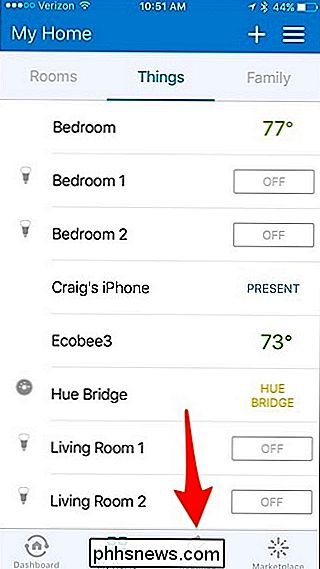
Tik op de knop "+" in de rechterbovenhoek.
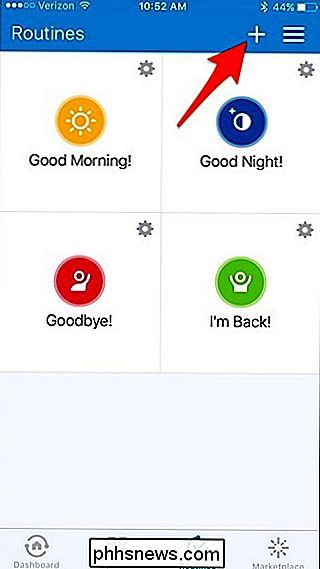
Tik in het vak waar staat: "Wat wil je? om te doen? "en geef de routine een naam. Druk op "Volgende" als u klaar bent.
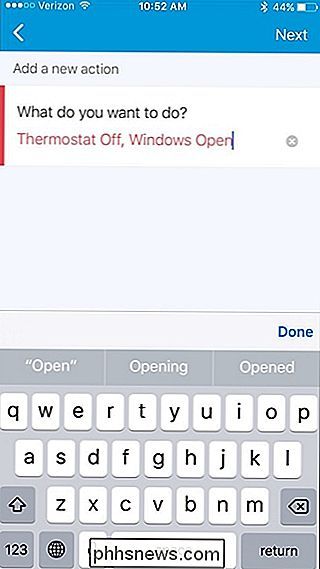
Scroll naar beneden en tik op "De thermostaat instellen".
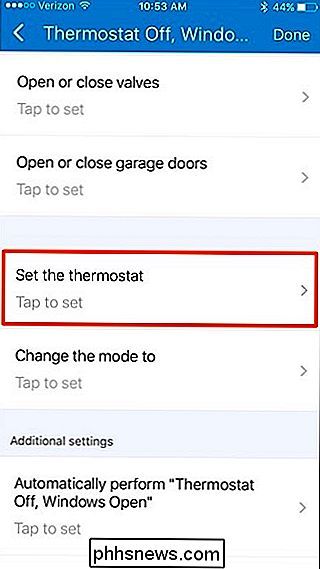
Tik op "Welke?".
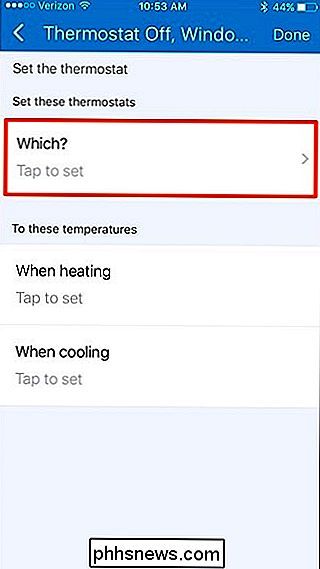
Selecteer uw slimme thermostaat en tik vervolgens op "Gereed".
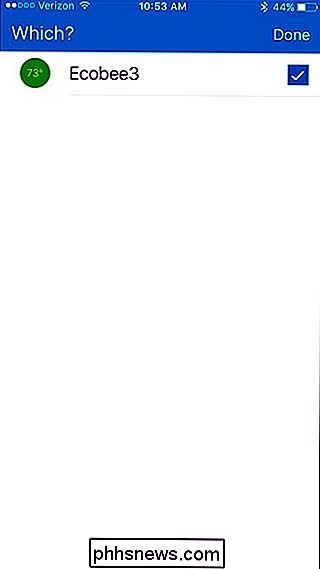
Tik vervolgens op "Bij koeling".
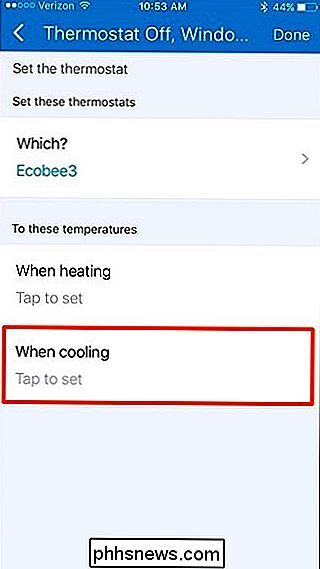
Voer een hoog aantal in, zoals 85, om de airco uit te schakelen en te voorkomen dat deze loopt. Omdat SmartThings niet toestaat dat u de thermostaat daadwerkelijk uitschakelt, is dit de volgende beste optie. Tik op "Klaar" als u klaar bent.
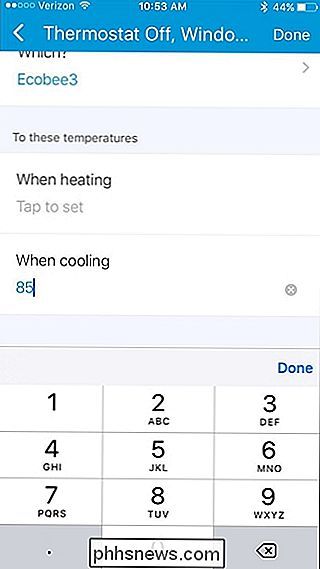
Tik vervolgens op "Automatisch uitvoeren van [routinenaam]".
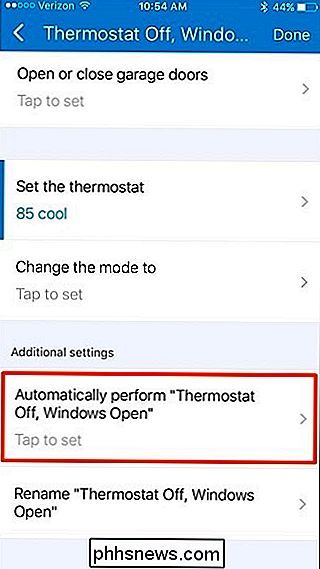
Selecteer "Something opent and closed" uit de lijst.
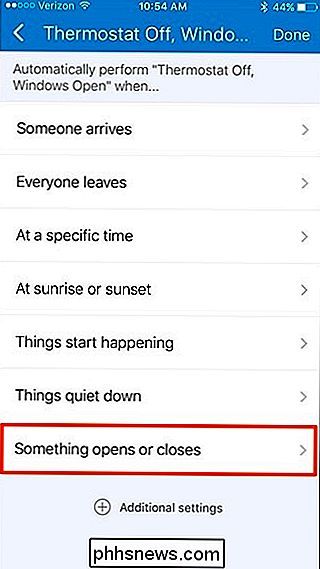
Tik in het volgende scherm op op "Welke?".
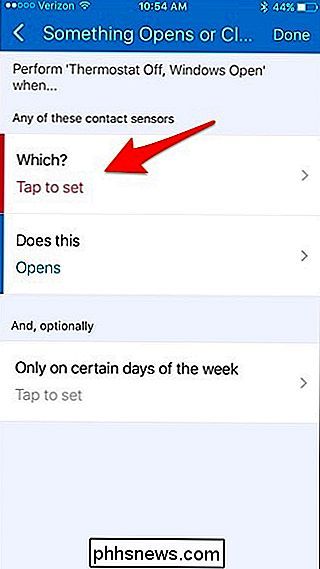
Selecteer welke sensor u wilt gebruiken voor de automatiseringstaak. Ik gebruik onze patiodeur sensor, want dat is meestal wat we openen als we koele buitenlucht binnen willen laten. Druk op "Klaar" nadat je een sensor hebt gekozen. U kunt er meer dan één kiezen.
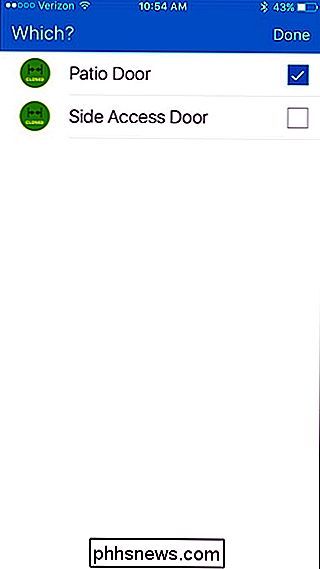
Onder "Does this" is deze al ingesteld op "Open", dus we kunnen dat laten zoals het is. Vanaf daar tikt u op "Gereed" in de rechterbovenhoek.
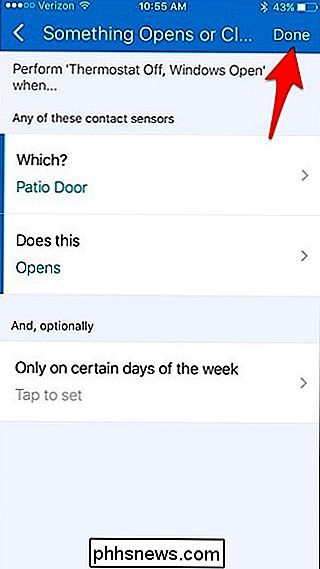
Tik nogmaals op "Gereed".
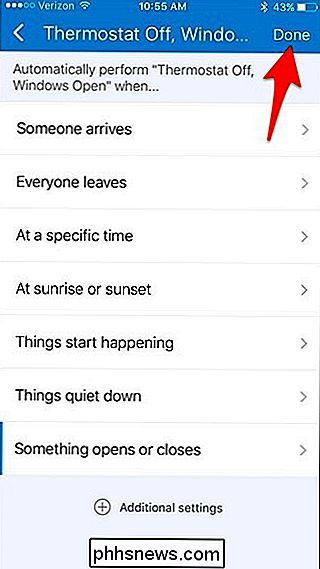
Uw nieuwe routine verschijnt in de lijst en deze wordt onmiddellijk geactiveerd.
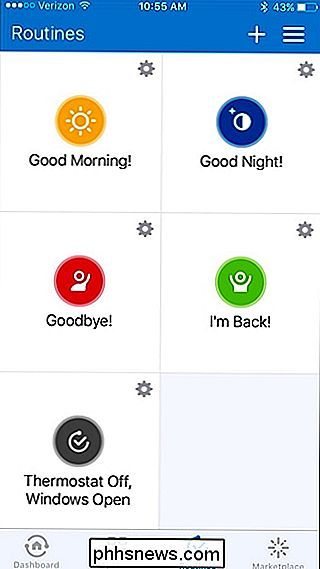
Uiteraard te hebben Als je thermostaat weer wordt ingeschakeld nadat je je vensters hebt gesloten, moet je een tweede routine instellen die precies het tegenovergestelde is van de eerste routine en je thermostaat instellen op de normale temperatuur waarvoor je hem hebt ingesteld, maar zodra je die hebt ingesteld omhoog, kunt u vensters openen zonder dat u eraan moet denken om de A / C uit te schakelen!
Titelafbeelding door auris / Bigstock, SmartThings, Ecobee

Specifieke rijen of kolommen herhalen op elke afgedrukte pagina in Excel
Als uw werkblad meer dan één pagina in beslag neemt bij het afdrukken, kunt u rij- en kolomkoppen (ook wel afdruktitels genoemd) afdrukken op elke pagina, zodat uw gegevens correct zijn geëtiketteerd, waardoor u gemakkelijker uw afgedrukte gegevens kunt bekijken en volgen. Open het werkblad dat u wilt afdrukken en klik op het tabblad "Pagina-indeling".

Het startmenu moet heilig zijn (maar het is nog steeds een ramp in Windows 10)
Het startmenu is een nietje van de Windows-ervaring en moet gestroomlijnd, efficiënt en ongestoord zijn door het grotere wereld buiten het besturingssysteem en programma's die het dient als een portaal voor. Microsoft bracht het Startmenu weer op de voorgrond in Windows 10, maar ze hebben het in het proces verpest.



